Remote Fingerprint Unlock专业版通过指纹的方式来帮助你解锁你的电脑,让你能够以更加简单的方式来打开电脑,这样在日常使用电脑之时不仅会更加的方便,并且整体上面也会更加的安全,通过指纹为你的PC设备多增加一层防护,如果你感兴趣的话就快来下载这款Remote Fingerprint Unlock专业版!

Remote Fingerprint Unlock专业版
使用Android的指纹传感器远程安全地解锁你的Windows PC。
为了使应用程序工作,你需要在你的Windows PC(Windows Vista/7/8/10)上安装Fingerprint Credential Provider模块。你可以在这里下载它:http://bit.ly/2Q4YoUP
如果你在重装后丢失了你的PRO升级,需要帮助设置账户或Wake on Lan,或者你可能遇到的任何其他问题,请务必查看F.A.Q.:http://bit.ly/2N9bzFV。
该模块只有在登录界面处于活动状态时才会运行,因此,要连接电脑、添加账户等,只需锁定电脑(Windows键+L,或从开始菜单)。
使用说明
首先,确保你已经安装了Windows模块,在上面的链接中找到。
进入扫描菜单(确保您的计算机在登录屏幕上),然后拉到刷新(使用Wi-Fi)或按添加按钮,并使用首选的解锁方法。
选择你的电脑并按保存。
现在,进入 "账户 "菜单,点击电脑的3点菜单按钮,然后点击 "添加账户"。输入你要解锁的Windows账户。使用与锁屏上显示的名称完全一致的名称(区分大小写,如果使用域名账户,则包括域名),同时输入相应的密码。扫描你的指纹并按添加。
对于专业用户:如果要选择其中一个新增账户作为默认账户,请点击3点菜单按钮,然后选择 "设置为默认"。
要配置一台电脑,点击该电脑的3点菜单按钮。
对于专业用户:要启用Wake on Lan,请进入电脑的配置菜单,并启用发送WoL包。确保MAC地址是正确的!
现在你已经准备好了! 进入解锁菜单,扫描你的指纹。现在你应该看到你的电脑解锁了。
软件功能
- 登录/解锁账户
- 简单、友好的用户界面
- 安全
- 本地/微软/域*账户支持
- 浅/深/黑(AMOLED友好型)UI主题
- 本地网络/蓝牙/Wi-Fi 网络连接/USB 网络连接支持
* 需要1.2.0版本的Windows模块。使用方法:当使用Android应用添加账户时,只需添加账户的全名,包括域名,用斜线('/')分隔。例如:test\account.name
更新内容
支持网络主机名
自定义快捷方式名称
相关新闻
以更好的方式来控制你的电脑,随时的通过指纹来进行电脑的解锁!
中文名:Remote Fingerprint Unlock
包名:ro.andreimircius.remotefingerauth
MD5值:34f64cba59d7a4d1d915f11efbc9bafd

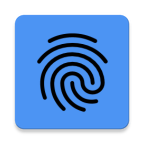




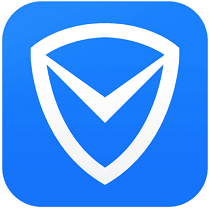

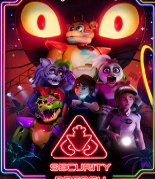








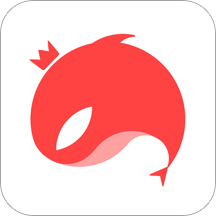






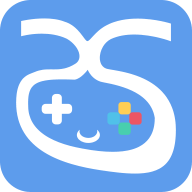
 大小: 81.7M
大小: 81.7M
 腾讯微视appv8.127.0.589官方安卓版
腾讯微视appv8.127.0.589官方安卓版  联通手机营业厅(中国联通)v11.5.1方最新版
联通手机营业厅(中国联通)v11.5.1方最新版  4399游戏盒安全版v9.2.0.47官方安卓版
4399游戏盒安全版v9.2.0.47官方安卓版  HDP直播tv版v3.3.7 正式版
HDP直播tv版v3.3.7 正式版  手机qq2025最新版v9.0.71 官方正式版
手机qq2025最新版v9.0.71 官方正式版  中华万年历日历app(微鲤万年历)v9.1.9官方安卓版
中华万年历日历app(微鲤万年历)v9.1.9官方安卓版 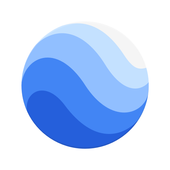 谷歌卫星地图google earth下载2025最新版v10.94.0.3中文免费版
谷歌卫星地图google earth下载2025最新版v10.94.0.3中文免费版  萤石云视频6.15.2.240428安卓版
萤石云视频6.15.2.240428安卓版  中国移动手机营业厅V11.5.0官方安卓版
中国移动手机营业厅V11.5.0官方安卓版  方正手迹造字2025版v5.7.1最新版
方正手迹造字2025版v5.7.1最新版  PP助手app手机版V8.5.5.0官方手机版
PP助手app手机版V8.5.5.0官方手机版 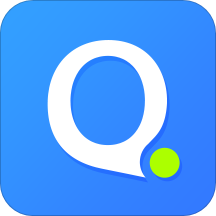 QQ输入法V8.7.5官方正式版
QQ输入法V8.7.5官方正式版  凯立德手机导航软件V8.4.13 官方最新版
凯立德手机导航软件V8.4.13 官方最新版  安卓市场HiMarket7.8.1.81 官方正式版
安卓市场HiMarket7.8.1.81 官方正式版 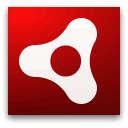 Adobe AIR for Androidv25.0.0.134 安卓版
Adobe AIR for Androidv25.0.0.134 安卓版  hao123上网导航手机版V5.13.0.50 安卓版
hao123上网导航手机版V5.13.0.50 安卓版  360免费wifi手机版V8.1.8官方最新版
360免费wifi手机版V8.1.8官方最新版  小米电视助手投屏神器V2.7.6 官方版
小米电视助手投屏神器V2.7.6 官方版  和彩云网盘(中国移动云盘)mcloud11.1.0 官方版
和彩云网盘(中国移动云盘)mcloud11.1.0 官方版  微双开分身多开宝appv10.2.6.0 安卓版
微双开分身多开宝appv10.2.6.0 安卓版  谷歌拼音输入法V4.5.2.193126728-armeabi-7a 安卓版
谷歌拼音输入法V4.5.2.193126728-armeabi-7a 安卓版